1、打开Excel工作表。假设我们有一个制作好的数据图表。
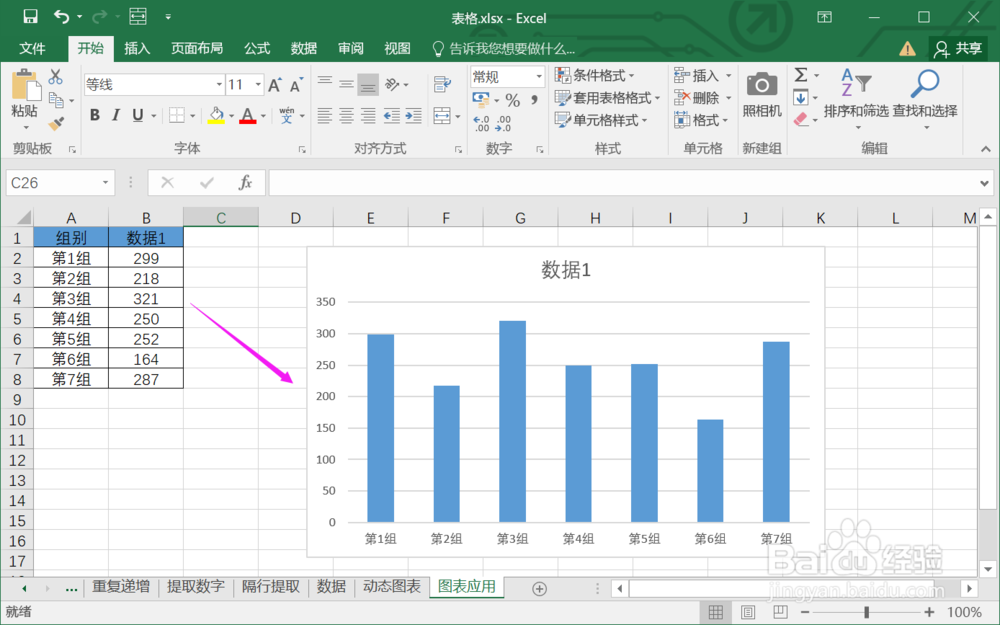
2、新增低于均值辅助列。
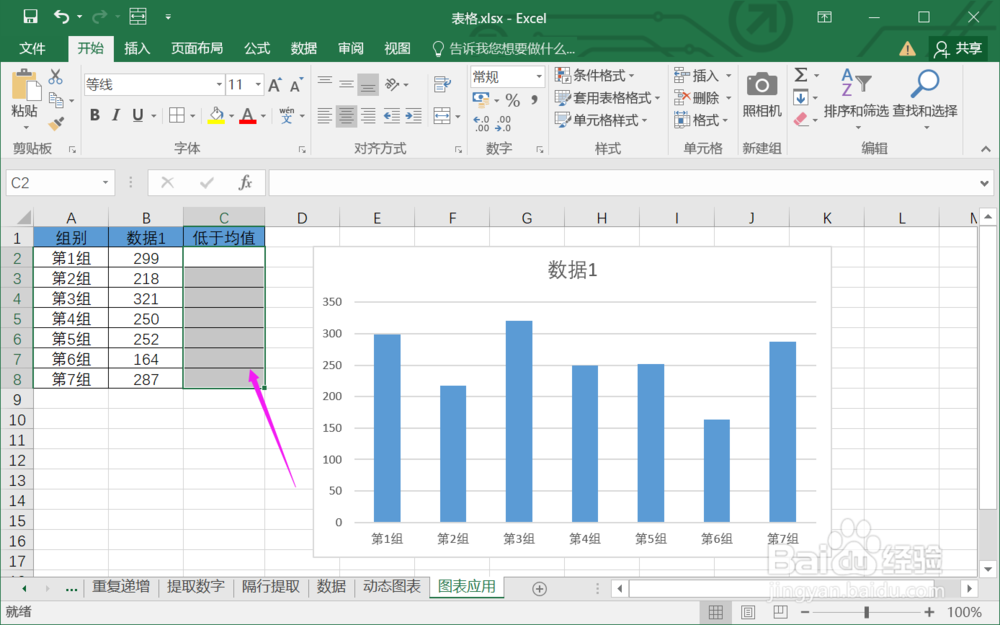
3、在低于均值单元格,插入公式【=IF(B2<AVERAGE($B$2:$B$8),B2,NA())】获得结果。
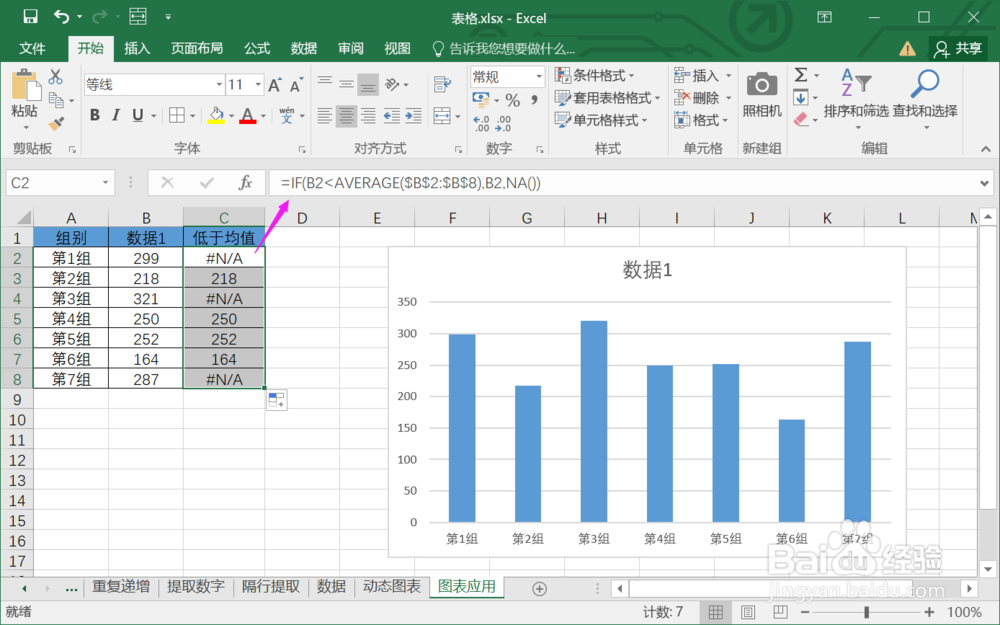
4、新增高于均值辅助列。

5、在高于均值单元格,插入公式【=IF(B2>AVERAGE($B$2:$B$8),B2,NA())】获取结果。

6、选择图表,更改数据源为CD列,双色显示图表制作完成。

时间:2024-10-12 07:39:41
1、打开Excel工作表。假设我们有一个制作好的数据图表。
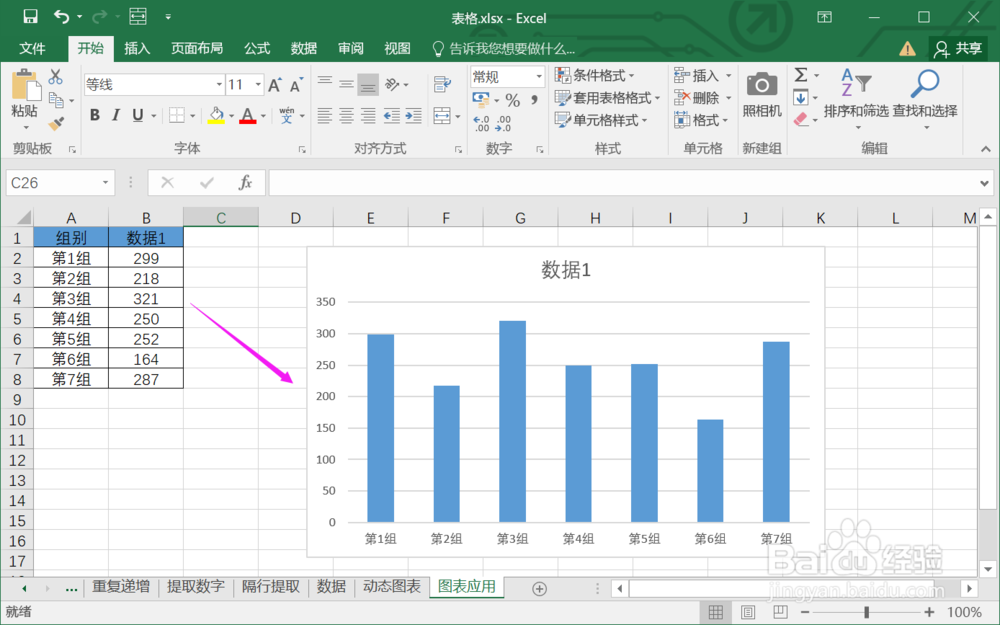
2、新增低于均值辅助列。
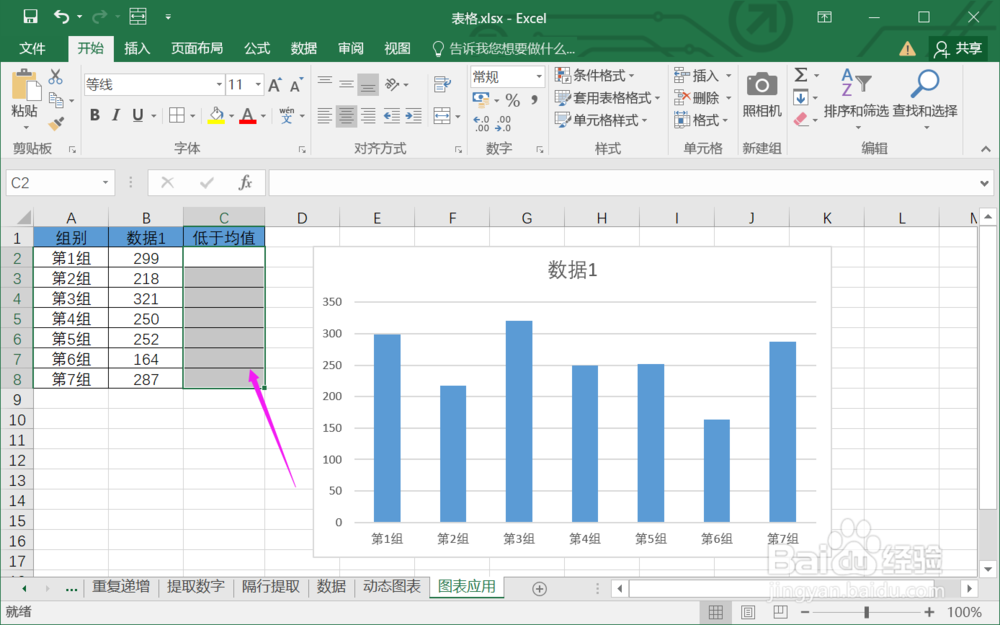
3、在低于均值单元格,插入公式【=IF(B2<AVERAGE($B$2:$B$8),B2,NA())】获得结果。
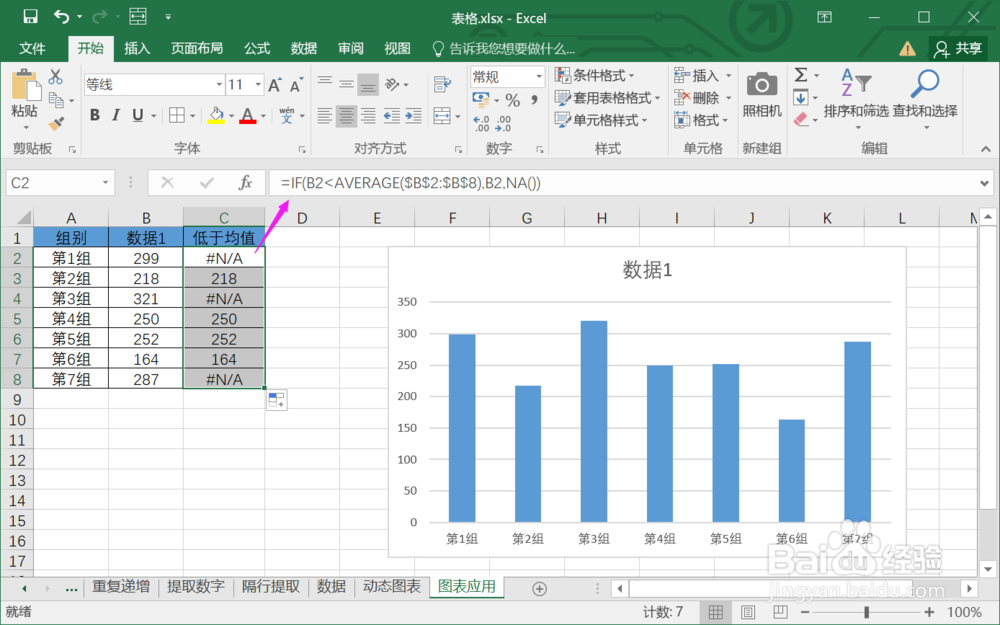
4、新增高于均值辅助列。

5、在高于均值单元格,插入公式【=IF(B2>AVERAGE($B$2:$B$8),B2,NA())】获取结果。

6、选择图表,更改数据源为CD列,双色显示图表制作完成。

